¿Sabía que con Google Analytics puede seguimiento de eventos los usuarios en sus páginas?
Como muchos blogueros, usted también habrá instalado Google Analytics en su sitio web. Si no lo ha hecho, debería hacerlo lo antes posible.
Google Analytics De hecho, es una herramienta muy potente que le permite recopilar muchos datos útiles para comprender el rendimiento de su sitio web.
Instalando un pequeño fragmento de código, puede obtener información útil sobre su sitio, como fuentes de tráfico, número de visitantes, páginas más vistas, flujo de navegación dentro del sitio y mucho más.
También puede ir más allá de estos datos y no limitarse a las páginas vistas, es decir, qué páginas se visitan, sino comprender qué hacen visitantes dentro de su sitio.
Aquí es donde el Eventos de Google Analytics.
Con los eventos puede rastrear una variedad de datos sobre el comportamiento de los visitantes de su sitio a medida que visitan una página.
Existen muchas formas de activar eventos y supervisarlos con Google Analytics.
Un método consiste en modificar el código Analytics de las páginas, pero esto requiere un mínimo de familiaridad con javascript.
Otro método consiste en utilizar Google Tag Manager para crear activadores que registren determinadas acciones dentro del sitio. Google Tag Manager es una herramienta muy útil que permite gestionar muchas cosas de forma simplificada, pero puede que te encuentres perdido frente a su interfaz.
El método que quiero sugerirte si eres principiante es utilizar Komito Analytics.
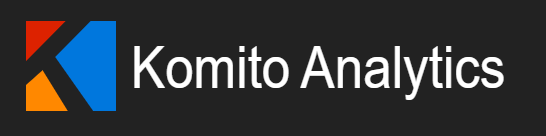
Komito Analytics es una biblioteca gratuita de código abierto que puede ampliar la funcionalidad de Google Analytics.
Con esta librería puedes empezar fácilmente a rastrear eventos en menos de un minuto. Todo lo que tienes que hacer es insertar un pequeño fragmento de código en tus páginas.
Qué puede rastrear con Komito Analytics:
- descarga de archivos
- desplazamiento de página
- enlaces salientes
- envío de formularios
- Vídeos de YouTube y Vimeo
- widgets sociales (Twitter, Facebook y LinkedIn )
- personas conectadas a redes sociales
- adblock
- enlaces con CTA (mailto, tel, sms, skype)
- botón imprimir página
- personas que cambian el modo de retrato a panorama en teléfonos móviles
Esta biblioteca no recopila datos, sino que simplemente añade funciones al código de Analytics, por lo que los datos sólo serán visibles en su panel.
Cómo instalar Komito Analytics
Para instalar Komito Analytics, todo lo que tiene que hacer es insertar este código en las páginas de su sitio.
<script>
var _komito = _komito || {
'trackTwitter': 1, // Tracks Twitter events if widget is presented on page.
'trackFacebook': 1, // Tracks Facebook events if widget is presented on page.
'trackLinkedIn': 1, // Tracks LinkedIn events if plugin is presented on page.
'trackDownloads': 1, // Tracks files download links.
'trackOutbound': 1, // Tracks outbound links.
'trackForms': 1, // Tracks forms submissions.
'trackUsers': 1, // Tracks pageviews by users logged in to social networks.
'trackActions': 1, // Tracks 'mailto', 'tel', 'sms' and 'skype' actions.
'trackPrint': 1, // Tracks page print actions.
'trackMedia': 1, // Tracks HTML5 video, audio, Vimeo and YouTube players events.
'trackScroll': 1, // Tracks scroll depth.
'debugMode': 0 // Prints all requests to console.
};
</script>
<script src="//datamart.github.io/Komito/komito.js"></script>El código debe insertarse después del código Analytics, posiblemente antes de la etiqueta de cierre </body>.
Como se puede ver en el código publicado, el seguimiento de eventos se puede personalizar, por ejemplo, desactivando las funciones que no nos interesan.
Simplemente ajustando a 0 la funcionalidad que no necesitas, puedes desactivarla.
Por ejemplo, si no necesita realizar un seguimiento de las descargas de archivos en su sitio, simplemente cambie la línea correspondiente:
'trackDownloads': 0, // Tracks files download links.Seguimiento de eventos en WordPress
Si ha instalado WordPresspuede descargar el plugin oficial que le permitirá gestionar la introducción de códigos y la activación de funciones desde el panel de administración con simples casillas de verificación.
El plugin es muy ligero y no sobrecargará su sitio.
Komito Analytics también funciona con otros sistemas de seguimiento como Métricas de Yandex, Adobe Analytics, ClickTale y otros.


Deja una respuesta